Windows Server 2008 R2常规安全设置及基本安全策略

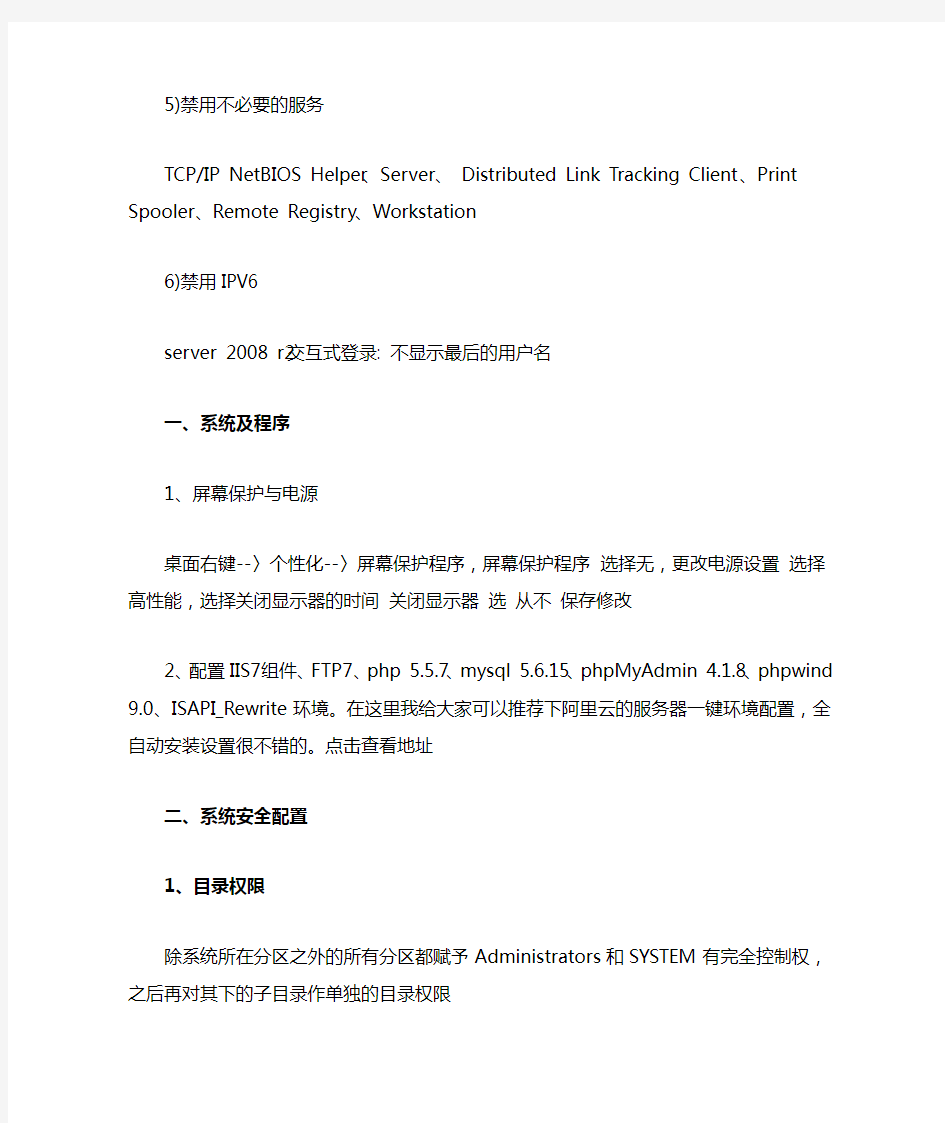
Windows Server 2008 R2常规安全设置及基本安全策略
比较重要的几部
1.更改默认administrator用户名,复杂密码
2.开启防火墙
3.安装杀毒软件
1)新做系统一定要先打上补丁
2)安装必要的杀毒软件
3)删除系统默认共享
4)修改本地策略——>安全选项
交互式登陆:不显示最后的用户名启用
网络访问:不允许SAM 帐户和共享的匿名枚举启用
网络访问: 不允许存储网络身份验证的凭据或 .NET Passports 启用
网络访问:可远程访问的注册表路径和子路径全部删除
5)禁用不必要的服务
TCP/IP NetBIOS Helper、Server、Distributed Link Tracking Client 、Print Spooler、Remote Registry、Workstation
6)禁用IPV6
server 2008 r2交互式登录: 不显示最后的用户名
一、系统及程序
1、屏幕保护与电源
桌面右键--〉个性化--〉屏幕保护程序,屏幕保护程序选择无,更改电源设置选择高性能,选择关闭显示器的时间关闭显示器选从不保存修改
2、配置IIS7组件、FTP7、php 5.5.7、mysql 5.6.15、phpMyAdmin 4.1.8、phpwind 9.0、ISAPI_Rewrite环境。在这里我给大家可以推荐下阿里云的服务器一键环境配置,全自动安装设置很不错的。点击查看地址
二、系统安全配置
1、目录权限
除系统所在分区之外的所有分区都赋予Administrators和SYSTEM有完全控制权,之后再对其下的子目录作单独的目录权限
2、远程连接
我的电脑属性--〉远程设置--〉远程--〉只允许运行带网络超级身份验证的远程桌面的计算机连接,选择允许运行任意版本远程桌面的计算机连接(较不安全)。备注:方便多种版本Windows远程管理服务器。windows server 2008的远程桌面连接,与2003相比,引入了网
络级身份验证(NLA,network level authentication),XP SP3不支持这种网络级的身份验证,vista跟win7支持。然而在XP系统中修改一下注册表,即可让XP SP3支持网络级身份验证。HKEY_LOCAL_MACHINE\SYSTEM\CurrentControlSet\Control\Lsa在右窗口中双击Security Pakeages,添加一项“tspkg”。
HKEY_LOCAL_MACHINE\SYSTEM\CurrentControlSet\Control\SecurityProviders,在右窗口中双击SecurityProviders,添加credssp.dll;请注意,在添加这项值时,一定要在原有的值后添加逗号后,别忘了要空一格(英文状态)。然后将XP系统重启一下即可。再查看一下,即可发现XP系统已经支持网络级身份验证
3、修改远程访问服务端口
更改远程连接端口方法,可用windows自带的计算器将10进制转为16进制。更改3389端口为8208,重启生效!
Windows Registry Editor Version 5.00
[HKEY_LOCAL_MACHINE\SYSTEM\CurrentControlSet\Control\Terminal
Server\Wds\rdpwd\Tds\tcp]
"PortNumber"=dword:0002010
[HKEY_LOCAL_MACHINE\SYSTEM\CurrentControlSet\Control\Terminal
Server\WinStations\RDP-Tcp]
"PortNumber"=dword:00002010
(1)在开始--运行菜单里,输入regedit,进入注册表编辑,按下面的路径进入修改端口的地方(2)HKEY_LOCAL_MACHINE\System\CurrentControlSet\Control\Terminal
Server\WinStations\RDP-Tcp
(3)找到右侧的"PortNumber",用十进制方式显示,默认为3389,改为(例如)6666端口(4)HKEY_LOCAL_MACHINE\SYSTEM\CurrentControlSet\Control\Terminal
Server\Wds\rdpwd\Tds\tcp
(5)找到右侧的"PortNumber",用十进制方式显示,默认为3389,改为同上的端口(6)在控制面板--Windows 防火墙--高级设置--入站规则--新建规则
(7)选择端口--协议和端口--TCP/特定本地端口:同上的端口
(8)下一步,选择允许连接
(9)下一步,选择公用
(10)下一步,名称:远程桌面-新(TCP-In),描述:用于远程桌面服务的入站规则,以允许RDP通信。[TCP 同上的端口]
(11)删除远程桌面(TCP-In)规则
(12)重新启动计算机
4、配置本地连接
网络--〉属性--〉管理网络连接--〉本地连接,打开“本地连接”界面,选择“属性”,左键点击
“Microsoft网络客户端”,再点击“卸载”,在弹出的对话框中“是”确认卸载。点击“Microsoft 网络的文件和打印机共享”,再点击“卸载”,在弹出的对话框中选择“是”确认卸载。
解除Netbios和TCP/IP协议的绑定139端口:打开“本地连接”界面,选择“属性”,在弹出的“属性”框中双击“Internet协议版本(TCP/IPV4)”,点击“属性”,再点击“高级”—“WINS”,选择“禁用TCP/IP上的NETBIOS”,点击“确认”并关闭本地连接属性。
禁止默认共享:点击“开始”—“运行”,输入“Regedit”,打开注册表编辑器,打开注册表项“HKEY_LOCAL_MACHINE\SYSTEM\CurrentControlSet\Services\lanmanserver\parameters”,在右边的窗口中新建Dword值,名称设为AutoShareServer,值设为“0”。
关闭445端口:
HKEY_LOCAL_MACHINE\SYSTEM\CurrentControlSet\Services\NetBT\Parameters,新建Dword(32位)名称设为SMBDeviceEnabled 值设为“0”
5、共享和发现
右键“网络”属性网络和共享中心共享和发现
关闭,网络共享,文件共享,公用文件共享,打印机共享,显示我正在共享的所有文件和文件夹,显示这台计算机上所有共享的网络文件夹
6、用防火墙限制Ping
网上自己查吧,ping还是经常需要用到的
7、防火墙的设置
控制面板→Windows防火墙设置→更改设置→例外,勾选FTP、HTTP、远程桌面服务核心网络
HTTPS用不到可以不勾
3306:Mysql
1433:Mssql
8、禁用不需要的和危险的服务,以下列出服务都需要禁用。
控制面板管理工具服务
Distributed linktracking client 用于局域网更新连接信息
PrintSpooler 打印服务
Remote Registry 远程修改注册表
Server 计算机通过网络的文件、打印、和命名管道共享
TCP/IP NetBIOS Helper 提供
TCP/IP (NetBT) 服务上的
NetBIOS 和网络上客户端的
NetBIOS 名称解析的支持
Workstation 泄漏系统用户名列表与Terminal Services Configuration 关联Computer Browser 维护网络计算机更新默认已经禁用
Net Logon 域控制器通道管理默认已经手动
Remote Procedure Call (RPC) Locator RpcNs*远程过程调用(RPC) 默认已经手动
删除服务sc delete MySql
9、安全设置-->本地策略-->安全选项
在运行中输入gpedit.msc回车,打开组策略编辑器,选择计算机配置-->Windows设置-->安全设置-->本地策略-->安全选项
交互式登陆:不显示最后的用户名启用
网络访问:不允许SAM帐户的匿名枚举启用已经启用
网络访问:不允许SAM帐户和共享的匿名枚举启用
网络访问:不允许储存网络身份验证的凭据启用
网络访问:可匿名访问的共享内容全部删除
网络访问:可匿名访问的命名管道内容全部删除
网络访问:可远程访问的注册表路径内容全部删除
网络访问:可远程访问的注册表路径和子路径内容全部删除
帐户:重命名来宾帐户这里可以更改guest帐号
帐户:重命名系统管理员帐户这里可以更改Administrator帐号
10、安全设置-->账户策略-->账户锁定策略
在运行中输入gpedit.msc回车,打开组策略编辑器,选择计算机配置-->Windows设置-->安全设置-->账户策略-->账户锁定策略,将账户锁定阈值设为“三次登陆无效”,“锁定时间为30分钟”,“复位锁定计数设为30分钟”。
11、本地安全设置
选择计算机配置-->Windows设置-->安全设置-->本地策略-->用户权限分配
关闭系统:只有Administrators组、其它全部删除。
通过终端服务拒绝登陆:加入Guests组、IUSR_*****、IWAM_*****、NETWORK SERVICE、SQLDebugger
通过终端服务允许登陆:加入Administrators、Remote Desktop Users组,其他全部删除12、更改Administrator,guest账户,新建一无任何权限的假Administrator账户
管理工具→计算机管理→系统工具→本地用户和组→用户
新建一个Administrator帐户作为陷阱帐户,设置超长密码,并去掉所有用户组
更改描述:管理计算机(域)的内置帐户
13、密码策略
选择计算机配置-->Windows设置-->安全设置-->密码策略
启动密码必须符合复杂性要求
最短密码长度
14、禁用DCOM ("冲击波"病毒RPC/DCOM 漏洞)
运行Dcomcnfg.exe。控制台根节点→组件服务→计算机→右键单击“我的电脑”→属性”→默认属性”选项卡→清除“在这台计算机上启用分布式COM”复选框。
15、ASP漏洞
主要是卸载WScript.Shell 和Shell.application 组件,是否删除看是否必要。
regsvr32/u C:\WINDOWS\System32\wshom.ocx
regsvr32/u C:\WINDOWS\system32\shell32.dll
删除可能权限不够
del C:\WINDOWS\System32\wshom.ocx
del C:\WINDOWS\system32\shell32.dll
如果确实要使用,或者也可以给它们改个名字。
WScript.Shell可以调用系统内核运行DOS基本命令
可以通过修改注册表,将此组件改名,来防止此类木马的危害。
HKEY_CLASSES_ROOT\WScript.Shell\及HKEY_CLASSES_ROOT\WScript.Shell.1\
改名为其它的名字,如:改为WScript.Shell_ChangeName 或WScript.Shell.1_ChangeName 自己以后调用的时候使用这个就可以正常调用此组件了
也要将clsid值也改一下
HKEY_CLASSES_ROOT\WScript.Shell\CLSID\项目的值
HKEY_CLASSES_ROOT\WScript.Shell.1\CLSID\项目的值
也可以将其删除,来防止此类木马的危害。
Shell.Application可以调用系统内核运行DOS基本命令
可以通过修改注册表,将此组件改名,来防止此类木马的危害。
HKEY_CLASSES_ROOT\Shell.Application\及HKEY_CLASSES_ROOT\Shell.Application.1\改名为其它的名字,如:改为Shell.Application_ChangeName 或
Shell.Application.1_ChangeName
自己以后调用的时候使用这个就可以正常调用此组件了
也要将clsid值也改一下
HKEY_CLASSES_ROOT\Shell.Application\CLSID\项目的值
HKEY_CLASSES_ROOT\Shell.Application\CLSID\项目的值
也可以将其删除,来防止此类木马的危害。
禁止Guest用户使用shell32.dll来防止调用此组件。
2000使用命令:cacls C:\WINNT\system32\shell32.dll /e /d guests
2003使用命令:cacls C:\WINDOWS\system32\shell32.dll /e /d guests
禁止使用FileSystemObject组件,FSO是使用率非常高的组件,要小心确定是否卸载。改名后调用就要改程序了,Set FSO = Server.CreateObject("Scripting.FileSystemObject")。FileSystemObject可以对文件进行常规操作,可以通过修改注册表,将此组件改名,来防止此类木马的危害。
HKEY_CLASSES_ROOT\Scripting.FileSystemObject\
改名为其它的名字,如:改为FileSystemObject_ChangeName
自己以后调用的时候使用这个就可以正常调用此组件了
也要将clsid值也改一下HKEY_CLASSES_ROOT\Scripting.FileSystemObject\CLSID\项目的值
也可以将其删除,来防止此类木马的危害。
2000注销此组件命令:RegSrv32 /u C:\WINNT\SYSTEM\scrrun.dll
2003注销此组件命令:RegSrv32 /u C:\WINDOWS\SYSTEM\scrrun.dll
如何禁止Guest用户使用scrrun.dll来防止调用此组件?
使用这个命令:cacls C:\WINNT\system32\scrrun.dll /e /d guests
15、打开UAC
控制面板用户账户打开或关闭用户账户控制
16、程序权限
"net.exe","net1.exe","cmd.exe","tftp.exe","netstat.exe","regedit.exe","at.exe","attrib.exe" ,"cacls.exe","https://www.360docs.net/doc/7e10396861.html,","c.exe"
或完全禁止上述命令的执行
gpedit.msc-〉用户配置-〉管理模板-〉系统
启用阻止访问命令提示符同时也停用命令提示符脚本处理
启用阻止访问注册表编辑工具
启用不要运行指定的windows应用程序,添加下面的
at.exe attrib.exe c.exe cacls.exe cmd.exe https://www.360docs.net/doc/7e10396861.html, net.exe net1.exe netstat.exe regedit.exe tftp.exe
17、Serv-u安全问题(个人建议不是特别高的要求没必要用serv_U可以使用FTP服务器FileZilla Server)
安装程序尽量采用最新版本,避免采用默认安装目录,设置好serv-u目录所在的权限,设置一个复杂的管理员密码。修改serv-u的banner信息,设置被动模式端口范围(4001—4003)在本地服务器中设置中做好相关安全设置:包括检查匿名密码,禁用反超时调度,拦截“FTP bounce”攻击和FXP,对于在30秒内连接超过3次的用户拦截10分钟。域中的设置为:要求复杂密码,目录只使用小写字母,高级中设置取消允许使用MDTM命令更改文件的日期。
更改serv-u的启动用户:在系统中新建一个用户,设置一个复杂点的密码,不属于任何组。将servu的安装目录给予该用户完全控制权限。建立一个FTP根目录,需要给予这个用户该目录完全控制权限,因为所有的ftp用户上传,删除,更改文件都是继承了该用户的权限,否则无法操作文件。另外需要给该目录以上的上级目录给该用户的读取权限,否则会在连接的时候出现530 Not logged in, home directory does not exist。比如在测试的时候ftp根目录为d:soft,必须给d盘该用户的读取权限,为了安全取消d盘其他文件夹的继承权限。而一般的使用默认的system启动就没有这些问题,因为system一般都拥有这些权限的。如果FTP不是必须每天都用,不如就关了吧,要用再打开。
下面是其它网友的补充:大家可以参考下
Windows Web Server 2008 R2服务器简单安全设置
1、新做系统一定要先打上已知补丁,以后也要及时关注微软的漏洞报告。略。
2、所有盘符根目录只给system和Administrator的权限,其他的删除。
3、将所有磁盘格式转换为NTFS格式。
命令:convert c:/fs:ntfs c:代表C盘,其他盘类推。WIN08 r2 C盘一定是ntfs格式的,不然不能安装系统
4、开启Windows Web Server 2008 R2自带的高级防火墙。
默认已经开启。
5、安装必要的杀毒软件如mcafee,安装一款ARP防火墙,安天ARP好像不错。略。
6、设置屏幕屏保护。
7、关闭光盘和磁盘的自动播放功能。
8、删除系统默认共享。
命令:net share c$ /del 这种方式下次启动后还是会出现,不彻底。也可以做成一个批处理文件,然后设置开机自动执动这个批处理。但是还是推荐下面的方法,直修改注册表的方法。HKEY_LOCAL_MACHINE\SYSTEM\CurrentControlSet\Services\Lanmanserver\parameters
下面新建AutoShareServer ,值为0 。。重启一下,测试。已经永久生效了。
9、重命Administrator和Guest帐户,密码必须复杂。GUEST用户我们可以复制一段文本作为密码,你说这个密码谁能破。。。。也只有自己了。...
重命名管理员用户组Administrators。
10、创建一个陷阱用户Administrator,权限最低。
上面二步重命名最好放在安装IIS和SQL之前做好,那我这里就不演示了。
11、本地策略——>审核策略
审核策略更改成功失败
审核登录事件成功失败
审核对象访问失败
审核过程跟踪无审核
审核目录服务访问失败
审核特权使用失败
审核系统事件成功失败
审核账户登录事件成功失败
审核账户管理成功失败
12、本地策略——>用户权限分配
关闭系统:只有Administrators 组、其它的全部删除。
管理模板> 系统显示“关闭事件跟踪程序”更改为已禁用。这个看大家喜欢。
13、本地策略——>安全选项
交互式登陆:不显示最后的用户名启用
网络访问:不允许SAM 帐户和共享的匿名枚举启用
网络访问: 不允许存储网络身份验证的凭据或 .NET Passports 启用
网络访问:可远程访问的注册表路径全部删除
网络访问:可远程访问的注册表路径和子路径全部删除
14、禁止dump file 的产生。
系统属性>高级>启动和故障恢复把写入调试信息改成“无”
15、禁用不必要的服务。
TCP/IP NetBIOS Helper
Server
Distributed Link Tracking Client
Print Spooler
Remote Registry
Workstation
16、站点方件夹安全属性设置
删除C:\ inetpub 目录。删不了,不研究了。把权限最低。。。禁用或删除默认站点。我这里不删除了。停止即可。一般给站点目录权限为:
System 完全控制
Administrator 完全控制
Users 读
IIS_Iusrs 读、写
在IIS7 中删除不常用的映射建立站点试一下。一定要选到程序所在的目录,这里是https://www.360docs.net/doc/7e10396861.html,目录,如果只选择到wwwroot目录的话,站点就变成子目录或虚拟目录安装了,比较麻烦。所以一定要选择站点文件所在的目录,填上主机头。因为我们是在虚拟机上测试,所以对hosts文件修改一下,模拟用域名访问。真实环境中,不需要修改hosts 文件,直接解释域名到主机就行。目录权限不够,这个下个教程继续说明。至少,我们的页面已经正常了。
17、禁用IPV6。看操作。
在windows server 2008 R2操作系统下部署weblogic web application,部署完成后进行测试,发现测试页的地址使用的是隧道适配器的地址,而不是静态的ip地址,而且所在的网络并没有ipv6接入,因此决定将ipv6和隧道适配器禁用,操作如下:
禁用ipv6很简单,进入控制面板\网络和Internet\网络和共享中心单击面板右侧“更改适配器设置”进入网络连接界面,选择要设置的连接,右键选择属性,取消Internet 协议版本6 (TCP/IPv6) 前面的选择框确定即可。
要禁用隧道适配器需要更改注册表信息,操作如下:
开始-> 运行- > 输入Regedit 进入注册表编辑器
定位到:
[HKEY_LOCAL_MACHINE\SYSTEM\CurrentControlSet\Services\Tcpip6\Parameters]
右键点击Parameters,选择新建-> DWORD (32-位)值
命名值为DisabledComponents,然后修改值为ffffffff (16进制)
重启后生效
DisableComponents 值定义:
0,启用所有IPv 6 组件,默认设置
0xffffffff,禁用所有IPv 6 组件, 除IPv 6 环回接口
0x20,以前缀策略中使用IPv 4 而不是IPv 6
0x10,禁用本机IPv 6 接口
0x01,禁用所有隧道IPv 6 接口
0x11,禁用除用于IPv 6 环回接口所有IPv 6 接口
实训8++DNS服务器的配置和使用
实训8 DNS 服务器的配置和使用 一、实训目的: 1. 了解域名的概念; 2. 理解因特网域名的结构, 3. 不同类型域名服务器的作用, 4. 掌握域名解析的过程; 7. 掌握如何在Windows Server 2003配置DNS 服务。 二、实训环境: 1. DNS 服务器:运行Windows Server 2003操作系统的PC 机一台; 2. 上网计算机,若干台,运行Windows XP 操作系统; 3. 每台计算机都和校园网相连。 DNS 服务器配置实训环境如图8.1所示。 三、实训任务 根据图8.2所示,配置Windows Server 2003下DNS 服务管理如图8.2所示的阴影部分。 图8.1 DNS 服务器配置环境图 DNS 服务器 上网计算机
cn ??? hk bj he org net gov edu com ac 图8.2阴影部分为DNS服务器需要管理的部分 任务要求如下: 1. DNS服务器端: 在一台计算机上安装Windows Server 2003,设置IP地址为10.8.10.200,子网掩码为255.255.255.0,设置主机域名与IP地址的对应关系,https://www.360docs.net/doc/7e10396861.html,对应10.8.10.250/24,邮件服务器https://www.360docs.net/doc/7e10396861.html,对应10.8.10.250,文件传输服务器https://www.360docs.net/doc/7e10396861.html,对应10.8.10.250,https://www.360docs.net/doc/7e10396861.html,对应10.8.10.251,设置https://www.360docs.net/doc/7e10396861.html,别名为https://www.360docs.net/doc/7e10396861.html,和https://www.360docs.net/doc/7e10396861.html,,设置https://www.360docs.net/doc/7e10396861.html,别名为https://www.360docs.net/doc/7e10396861.html,。设置转发器为202.99.160.68。 2. 客户端: 设置上网计算机的DNS服务器为10.8.10.200, (1)启用客户端计算机的IE,访问校园网主页服务器https://www.360docs.net/doc/7e10396861.html,、https://www.360docs.net/doc/7e10396861.html,,并访问Internet。 (2)在DOS环境下,通过“Ping 域名”命令可与将域名解析为IP地址。试用Ping 解析https://www.360docs.net/doc/7e10396861.html,、https://www.360docs.net/doc/7e10396861.html,、https://www.360docs.net/doc/7e10396861.html,、https://www.360docs.net/doc/7e10396861.html,、https://www.360docs.net/doc/7e10396861.html,、https://www.360docs.net/doc/7e10396861.html,、https://www.360docs.net/doc/7e10396861.html,等主机对应的IP地址。 (3)通过NSlookup来验证配置的正确性 四、实训操作实践与步骤 (一)安装DNS服务器 如果在“开始→程序→管理工具”选项中找不到“DNS”选项,就需要自行安装DNS 服务器。 1. 执行“开始→设置→控制面板→添加/删除程序→添加/删除Windows组件”命令,弹出“Windows组件”对话框,勾选“网络服务”复选框,单击“详细信息”按钮,在弹出的“网络服务”对话框中,选中“域名系统”复选框,然后单击“确定”按钮。 2. 单击“下一步”按钮,Windows 组件向导会完成DNS服务的安装。并从Windows Server
图形工作站计算机配置
图形工作站计算机配置配套设备 序号名称品牌及型号单位数量 1 稳压器大功率、无触点60KV(三相)(深*宽*高 650*430*950) 台 1 2 功放 SNAK KB6688 具有高低音、话筒音量、总音量调节、双通道接收、 二路话筒输入、功率≥2*80W/8欧 个 1 3 音箱SNAK B601 功率≥80W/8欧个 2 4 无线话筒SNAK 218 包括U段无线话筒领夹个 1 5 有线话筒三鹰会议话筒个 2 6 学生桌子 桌子台面和立板用25MM灰板,机箱后面有门加锁,并带有 250*500MM的孔,用带通风孔的钢板盖住,立板有过线孔。其余 板用16MM灰板桌子材质必须是环保型的亚光浅灰三聚氰胺高密 度板1400㎜*600㎜*800㎜(长*宽*高)学生双人、机器压边(要 求在12小时内全封闭不通风的情况下不得有甲醛等的刺鼻异味 等散发,否则验收视为不合格产品)电脑所用的连接线均走暗格, 严格按照学校要求定制。看附件(图和数据只做参考) 张30 7 教师桌1400㎜*600㎜*800㎜其他同学生桌,但要按学校定制张 2 8 方凳340㎜*230㎜*460㎜(长*宽*高)四柱为铁张63 9 防静电地板 双旗元钢防静电地板防火贴面/钢板0.6mm/厚壁方钢60*60(根 据实际使用量结算) 平方130 图形工作站计算机配置综合布线
局域网端口:4个(4) 10/100/1000——Mbps 自适应,Auto Uplink? RJ-45 端口 广域网端口:2个(2) 10/100/1000——Mbps自适应,Auto Uplink?RJ-45 端口连接至任何调制解调器,例如DSL或Cable 负载均衡或链路备份模式 状态数据包检测(SPI): ?防止拒绝服务(DoS)攻击 ?支持潜行模式(stealth mode) ?用户支持:无限制 关键字过滤: ?地址 ?服务(例如:FTP,SMTP,HTTP,RPL,SNMP,DNS,ICMP,NNTP, POP3,SSH, telnet 等等。) ?协议 ?Web URL 端口/服务阻塞 ?文件扩展(不包括:Java,URL,ActiveX)端口/服务隔离 IPsec VPN 25个(25)专用VPN 隧道 预共享密钥和RSA/DSS 特征的手动密钥及 IKE Security Association (SA)分配 ?具有预共享密钥特征
dhcp 服务器搭建与配置
dhcp 服务器搭建与配置1. 单个网段 (1)yum install -y dhcp.x86_64 (2) /etc/dhcp/dhcpd.conf ----------主配置文件 (3) man 5 dhcpd.conf ---------查看配置文件的帮助手册 (4) vim /etc/dhcp/dhcpd.conf ddns-update-style interim; //配置dhcp与dns的互动更新模式 ignore client-updates; subnet 192.168.1.0 netmask 255.255.255.0{ //设置子网声明 option routers 192.168.1.254; // 网关 option subnet-mask 255.255.255.0; //子网掩码 option domain-name-servers 222.222.222.222; //DNS服务器IP option time-offset -18000; range dynamic-bootp 192.168.1.105 191.168.1.254; //IP地址池 default -lease-time 21600; //默认的租期时间 max-lease-time 43200; //最大租赁时间 host laoban { //为特定主机绑定IP hardware ethernet 00:0c:29:16:63:dc; //特定主机的mac地址 fixed-address 192.168.1.188; } } (5) service dhcpd restart (6) lsof -i:67 //监听端口号UDP 67 (7) 测试机上,与该DHCP服务器上,设置网卡均为“仅主机” 且,“编辑”--“虚拟网络编辑器---,仅主机,将默认的 dhcp 服务去掉 windows cmd 下 ipconfig /all -------- 查看有关IP的所有信息 ipconfig /release --------释放现有的IP ipconfig /renew --------重新获取IP 2. 超级作用域 ==> 多网段
海康DDNS远程访问用户手册
海康DDNS远程访问用户手册 适用型号:海康系列网络硬盘录像机DVR/NVR 网络环境:通过DVR+路由器拨号模式 前提: 1、硬盘录像机用网线连接到路由器上面; 2、准备一台电脑,可以通过IE浏览器,输入“路由器的IP地址(例如:192.168.1.1)”,登录到路由器里面。简单的说,只需要配置两个部分: 1、硬盘录像机(DVR/NVR); 2、路由器 一、在DVR上只需要配置(主菜单---系统配置---网络配置)以下四处界面: 二、在路由器上只需要做“端口映射”,映射3个端口,不管什么路由器原理都是一样的,以TP-Link 路由器为例: 详细操作流程
第一步:DVR/NVR本地配置 硬盘录像机直接用BNC/VGA/HDMI线接显示器本地输出,默认登录的用户名:admin 密码: 12345。 1.1、鼠标右键点击“主菜单” 1.2、点击进入“系统配置” 1.3、点击“网络配置”,设置“基本配置”的参数 a、自动获取IPv4地址“不勾选”,将硬盘录像机的IP地址设置成与路由器同一个网段,例如:路由器的IP地址是192.168.1.1,那么硬盘录像机就可以设置为192.168.1.64这样的1网段的IP。 b、网关就是添加路由器的IP,首选DNS服务器和备用DNS服务器都与路由器的一致。
1.4、设置“DDNS”的参数 a、勾选“启用DDNS”; b、填写“设备域名”,设备域名自定义,可以数字与字母组合,但第一位要小写字母; c、有些界面会要求添加手机号码,输入手机号码即可,无影响。 1.5、设置“更多配置”的参数 这个界面只需要注意3个端口,其他都不用管,这3个端口是硬盘录像机的内部端口号: 1、HTTP端口:80 (这个80端口要修改,改为5581) 2、服务端口:8000 (暂时不需要修改,配置完成后,发现电脑可以看图像,手机看不了的时候,可以把这个端口 修改为8001) 3、RTSP端口: 554 (暂时不需要修改,配置完成后,发现电脑可以通过外网成功登录DVR,但是打开预览画 面的时候会提示“预览失败”,这个时候可以把554修改为1554)
windows server 2008考试复习选择题汇总
一、填空题 1.任意写出Win2008操作系统的三个版本:标准版;企业版;数据中心版;Web Edition; 安腾版;HPC Server 2008(填对其中三个即可) 2.一台基于Windows Server 2003的远程访问服务器主要支持两种远程访问连接类型,即: 拨号连接和VPN 连接。 3.在一个Windows域森林中,森林根域的名字又被作为森林的名字。 4.DNS服务器支持两种查询类型:正向查询和反向查询。 5.在一个域中,计算机的角色主要有:域控制器、成员服务器和工作站。 6.在网络中工作、使用网络资源的人被称为用户(或网络用户)。 7.在一个Windows域中,组帐户的类型有两种:安全组和通讯组。 8.在一个TCP/IP网络中,为主机分配IP地址的方法有:手工分配和自动分配。 9.在一个Windows域中,从组的使用范围看,安全组又分为三种:全局组、 本地域组和通用组。 10.IP地址148.10.114.21,属于___B____类地址 11.在一个Windows域树中,父域和子域之间自动被双向的、可传递的信任关 系联系在一起,使得两个域中的用户帐户均具有访问对方域中资源的能力。 12.为了实现完全合格域名(FQDN)解析的容错功能,可以在另一台DNS服务器上建立某 个主要区域的只读副本,这个副本被称为辅助区域,它里面的资源记录内容与主要区域中的资源记录内容完全相同。 13.一个C类网络有多少个可用的IP地址___254__________。默认子网掩码是: _____255.255.255.0__________ 14.公司网络属于nwtraders.msft域,bonn是域中的一个账户,bonn账户的登录名称 (UPN)__bonn@nwtraders.msf___,之前版本的登录名称___ nwtraders\bonn ___。 15.创建一个隐藏的共享文件夹,应该在共享名称后加一个______$__________符号。 16.Windows Server 2008支持两种用户账户:_ Administrator __和__Guest_________ 17.在一个TCP/IP网络中,为主机分配IP地址的方法有:_手工分配和自动分配 18.不使用参数时,CIPHER命令的作用是__显示当前目录和它包含文件的加密状态___。 19.一个IP地址可以分为两部分:___网络___和____主机_____部分。 20.安装active directory ,系统中必须有一个___ NTFS ____格式文件系统的逻辑磁盘。 21.Windows Server 2008操作系统的安装方式有_全新安装__、_升级安装__、_远程安装__、 _安装Server Core __等方式。 22.TCP/IP模型的网际层(又叫互连层)有一个重要协议是_____IP_______协议 23.数据包在链路链路层传输时需要知道对方主机的_____MAC________地址。 24.FTP服务器全可以设置“读取”和“写入”两种权限,如果要下载应该赋予__读(读取) __权限,如果要上传,需要____写(写入)____权限。 25.默认网站的名称为https://www.360docs.net/doc/7e10396861.html,,虚拟目录名为share,要访问虚拟目录share,应该在 地址栏中输入___ https://www.360docs.net/doc/7e10396861.html,/share __
DNS服务器的配置和使用要点
实验6 DNS 服务器的配置和使用 一、实训目的: 1. 了解域名的概念; 2. 理解因特网域名的结构, 3. 不同类型域名服务器的作用, 4. 掌握域名解析的过程; 7. 掌握如何在Windows Server 2003配置DNS 服务。 二、实训环境: 1. DNS 服务器:运行Windows Server 2003操作系统的PC 机一台; 2. 上网计算机,若干台,运行Windows XP 操作系统; 3. 每台计算机都和校园网相连。 DNS 服务器配置实训环境如图6.1所示。 三、实训任务 根据图6.2所示,配置Windows Server 2003下DNS 服务管理如图6.2所示的阴影部分。 图6.1 DNS 服务器配置环境图 DNS 服务器 上网计算机
cn ??? hk 图6.2 任务要求如下: 1. DNS服务器端: 在一台计算机上安装Windows Server 2003,设置IP地址为10.8.10.200,子网掩码为255.255.255.0,设置主机域名与IP地址的对应关系,https://www.360docs.net/doc/7e10396861.html,对应10.8.10.250/24,邮件服务器https://www.360docs.net/doc/7e10396861.html,对应10.8.10.250,文件传输服务器https://www.360docs.net/doc/7e10396861.html,对应10.8.10.250,https://www.360docs.net/doc/7e10396861.html,对应10.8.10.251,设置https://www.360docs.net/doc/7e10396861.html,别名为https://www.360docs.net/doc/7e10396861.html,和https://www.360docs.net/doc/7e10396861.html,,设置https://www.360docs.net/doc/7e10396861.html,别名为https://www.360docs.net/doc/7e10396861.html,。设置转发器为202.99.160.68。 2. 客户端: 设置上网计算机的DNS服务器为10.8.10.200, (1)启用客户端计算机的IE,访问校园网主页服务器https://www.360docs.net/doc/7e10396861.html,、https://www.360docs.net/doc/7e10396861.html,,并访问Internet。 (2)在DOS环境下,通过“Ping 域名”命令可与将域名解析为IP地址。试用Ping 解析https://www.360docs.net/doc/7e10396861.html,、https://www.360docs.net/doc/7e10396861.html,、https://www.360docs.net/doc/7e10396861.html,、https://www.360docs.net/doc/7e10396861.html,、https://www.360docs.net/doc/7e10396861.html,、https://www.360docs.net/doc/7e10396861.html,、https://www.360docs.net/doc/7e10396861.html,等主机对应的IP地址。 (3)通过NSlookup来验证配置的正确性 四、实训操作实践与步骤 (一)安装DNS服务器 如果在“开始→程序→管理工具”选项中找不到“DNS”选项,就需要自行安装DNS 服务器。 1. 执行“开始→设置→控制面板→添加/删除程序→添加/删除Windows组件”命令,弹出“Windows组件”对话框,勾选“网络服务”复选框,单击“详细信息”按钮,在弹出的“网络服务”对话框中,选中“域名系统”复选框,然后单击“确定”按钮。 2. 单击“下一步”按钮,Windows 组件向导会完成DNS服务的安装。并从Windows Server
USG6000 Nat Server之通过域名访问内部服务器
USG6000 Nat Server之通过域名访问内部服务器 基于DDNS和接口IP的动态服务器静态映射 本例给出一个常见的企业NAT场景的配置过程,该企业外网接口采用DHCP方式获取IP地址,公网IP地址经常发生变化,通过使用基于接口的服务器静态映射(NAT Server)功能和DDNS,实现外部用户通过域名正常访问内部服务器。 组网需求 如图1所示,某公司内部网络通过NGFW与Internet进行连接,将内网用户划分到Trust区域,将Internet划分到Untrust区域;Web服务器位于Trust区域的,域名为(https://www.360docs.net/doc/7e10396861.html,)。 NGFW外网接口通过DHCP方式获取IP地址,NGFW作为DDNS Client和DDNS Server 配合,使得外部网络用户通过域名(https://www.360docs.net/doc/7e10396861.html,)能够访问IP地址为 10.1.1.3/24的内网Web服务器。 图1 基于DDNS和接口IP的动态服务器静态映射组网图
1.配置接口IP地址和安全区域,完成网络基本参数配置。 2.配置安全策略,允许外部网络用户访问内部服务器。 3.配置基于接口的服务器静态映射 4.开启域名解析,配置DNS Server。 5.配置DDNS策略,并将其应用在GigabitEthernet 1/0/2接口上,使得外 部用户通过域名(https://www.360docs.net/doc/7e10396861.html,)能够访问内网服务器。 6.在NGFW上配置缺省路由,使内网服务器对外提供的服务流量可以正常转 发至ISP的路由器。 操作步骤 1.配置各接口的IP地址,并将其加入安全区域。 2.
DDNS配置
DDNS配置实例(DHCP+DNS=DDNS) 在网络管理中,维护DNS服务器是一项很基本的工作。但是,随着网络规模的不断扩大,频繁的去修改DNS区域数据文件,那也将会是一件很麻烦的事情。因此,动态DNS就应运而生。 动态DNS(DDNS)需要DNS和DHCP来协同工作。Linux下也可以实现DDNS,不过DNS需要Bind8以上的版本,DHCP需要3.0以上的版本。 实现DDNS: Bind版本是bind-9.2.1-16, DHCP版本是dhcp-3.0pl1-23。 1. DDNS试验拓扑 2. 安装DNS和DHCP软件包 挂载系统盘,进入RPM包目录,使用rpm –ivh来安装bind包和dhcp包。其中caching-nameserver包是用来安装name.ca、name.local等区域文件的,如果不安装此包,那么就要手写或者从别的地方down这些文件了。 3. 配置DNS服务 ① 编辑DNS服务主配置文件named.conf,默认在/etc/目录下。 vi /etc/named.conf
options { directory "/var/named"; }; zone "." IN { type hint; file "named.ca"; }; zone "localhost" IN { type master; file "localhost.zone"; allow-update { none; }; }; zone "0.0.127.in-addr.arpa" IN { type master; file "named.local"; allow-update { none; }; }; zone "https://www.360docs.net/doc/7e10396861.html," IN { type master; file "https://www.360docs.net/doc/7e10396861.html,.dns"; allow-update { none; }; }; zone "1.168.192.in-addr.arpa" IN { type master; file "https://www.360docs.net/doc/7e10396861.html,.rev"; allow-update { none; }; }; include "/etc/rndc.key"; ② 建立区域数据文件 因为安装了caching-nameserver这个包,所以像named.ca、named.local和localhost.zone 这三个区域数据文件都有了。现在来创建https://www.360docs.net/doc/7e10396861.html,域的正向和反向区域数据文件。 vi /var/named/https://www.360docs.net/doc/7e10396861.html,.dns $TTL 86400 $ORIGIN https://www.360docs.net/doc/7e10396861.html,. @ IN SOA https://www.360docs.net/doc/7e10396861.html,. https://www.360docs.net/doc/7e10396861.html,. ( 20081103 ; serial 120 ; refresh 14400 ; retry 3600000 ; expiry 86400 ) ; minimum IN NS https://www.360docs.net/doc/7e10396861.html,. dns IN A 192.168.1.251 www IN A 192.168.1.250
实训四:(2)DNS服务器的配置和使用
实训4 DNS 服务器的配置和使用 一、实训目的: 1. 了解域名的概念; 2. 理解因特网域名的结构, 3. 不同类型域名服务器的作用, 4. 掌握域名解析的过程; 7. 掌握如何在Windows Server 2003配置DNS 服务。 二、实训环境: 1. DNS 服务器:运行Windows Server 2003操作系统的PC 机一台; 2. 上网计算机,若干台,运行Windows XP 操作系统; 3. 每台计算机都和校园网相连。 DNS 服务器配置实训环境如图8.1所示。 三、实训任务 根据图8.2所示,配置Windows Server 2003下DNS 服务管理如图8.2所示的阴影部分。 图8.1 DNS 服务器配置环境图 DNS 服务器 上网计算机
cn ??? hk bj he org net gov edu com ac 图8.2阴影部分为DNS服务器需要管理的部分 任务要求如下: 1. DNS服务器端: 在一台计算机上安装Windows Server 2003,设置IP地址为10.8.10.200,子网掩码为255.255.255.0,设置主机域名与IP地址的对应关系,https://www.360docs.net/doc/7e10396861.html,对应10.8.10.250/24,邮件服务器https://www.360docs.net/doc/7e10396861.html,对应10.8.10.250,文件传输服务器https://www.360docs.net/doc/7e10396861.html,对应10.8.10.250,https://www.360docs.net/doc/7e10396861.html,对应10.8.10.251,设置https://www.360docs.net/doc/7e10396861.html,别名为https://www.360docs.net/doc/7e10396861.html,和https://www.360docs.net/doc/7e10396861.html,,设置https://www.360docs.net/doc/7e10396861.html,别名为https://www.360docs.net/doc/7e10396861.html,。设置转发器为202.99.160.68。 2. 客户端: 设置上网计算机的DNS服务器为10.8.10.200, (1)启用客户端计算机的IE,访问校园网主页服务器https://www.360docs.net/doc/7e10396861.html,、https://www.360docs.net/doc/7e10396861.html,,并访问Internet。 (2)在DOS环境下,通过“Ping 域名”命令可与将域名解析为IP地址。试用Ping 解析https://www.360docs.net/doc/7e10396861.html,、https://www.360docs.net/doc/7e10396861.html,、https://www.360docs.net/doc/7e10396861.html,、https://www.360docs.net/doc/7e10396861.html,、https://www.360docs.net/doc/7e10396861.html,、https://www.360docs.net/doc/7e10396861.html,、https://www.360docs.net/doc/7e10396861.html,等主机对应的IP地址。 (3)通过NSlookup来验证配置的正确性 四、实训操作实践与步骤 (一)安装DNS服务器 如果在“开始→程序→管理工具”选项中找不到“DNS”选项,就需要自行安装DNS 服务器。 1. 执行“开始→设置→控制面板→添加/删除程序→添加/删除Windows组件”命令,弹出“Windows组件”对话框,勾选“网络服务”复选框,单击“详细信息”按钮,在弹出的“网络服务”对话框中,选中“域名系统”复选框,然后单击“确定”按钮。 2. 单击“下一步”按钮,Windows 组件向导会完成DNS服务的安装。并从Windows Server
IPserver设置方法(含手机)
IPserver的设置方法 1.做映射: 要在路由器上做映射,将DVR所用IP地址的端口做映射(默认端口是80和8000),如果改过服务端口和HTTP端口,则需要做相应端口的映射。 2.DDNS设置(4200和4000) 通过内网访问设备,将DDNS里面的IPserver选项IP地址填写上:115.236.50.20 4200配置: 4000配置:
3.注册账户和域名: 进入https://www.360docs.net/doc/7e10396861.html,,注册账户,在设备管理里面添加设备,设备名称:域名(域名为小写字母、数字以及连接线“-”的组合,且要以小写字母开头),序列号:设备序列号(可以是完整的,也可以是序列号的后9位数字),端口:HTTP端口,默认为80
4.查看状态: 点击“设备状态”,查看是否注册成功。如果设备连接地址以及动态ip都获取到了,说明注册成功,否则注册失败。 此时需要检查:1.外网IE浏览器能否正常访问设备。2.设备DNS是否填写。3.设备域名是否重复。 5.网页访问: 通过外网访问时在浏览器地址栏输入:https://www.360docs.net/doc/7e10396861.html,/域名。 6.PC客户端访问: (1)4000客户端: 需要注意的是图片上红色区域的内容。另外,客户端版本需要是iVMS-4000 V2.04.02.02或者以上。 (2)4200客户端 需要注意的是:别名客户自己取,设备标识需要填写设备的注册域名或者设备的序列号。
7.手机客户端访问: 手机客户端添加设备时,需要注意的是地址(https://www.360docs.net/doc/7e10396861.html,)和端口(80),这两个是不能更改的,否则会无法访问设备。设备别名要填写自己注册的域名,而不是自己随意定义。
DDNS域名服务器搭建说明书
DDNS域名服务器搭建说明书 一、环境说明: a)公网服务器 最好有固定IP b)域名 需要支持泛域名解析,可以咨询域名注册结构如何支持泛域名解析 c)Windows2003系统 不要安装IIS服务,如果已经安装了IIS服务,停用或者修改IIS的端口。一般web 服务器默认端口都是80,如果已经安装了IIS服务,系统的80端口被占用,xampp的web服务就无法在80端口运行。建议使用xampp的web服务 d)xampp集成软件(xampp-win32-1.7.4-VC6-installer) 二、软件安装: 运行xampp-win32-1.7.4-VC6-installer安装文件 点击ok进入下一步 进入下一步
选择安装路径:一般选择为D盘根目录下 将Apache、Mysql、Filezilla勾选上,进行下一步
安装完成后,电脑左下角的图标,双击进入查询 查看服务是否启动正常。 三、DDNS安装 DDNS的文件就需要拷贝到XAMPP Control Panel安装目录下的D:\xampp\htdocs中 以上操作完成后,在将D:\xampp\htdocs\ddns.sql数据库文件拷贝到D:\xampp\mysql\bin文件夹下。 拷贝完成输入命令进行数据库文件导入。 打开开始菜单-运行-输入cmd进入命令行 C:\Documents and Settings\Administrator>d: D:\>cd xampp D:\xampp>cd mysql D:\xampp\mysql>cd bin D:\xampp\mysql\bin>mysql -u root -p < ddns.sql
在Linux的服务器上搭建DHCP Server 配置option 配置案例
文件类型:配置类版本号:V1.0(2010/09/19) 在Linux的服务器上搭建DHCP Server 配置option配置案例 2010-09-16 福建星网锐捷网络有限公司 版权所有侵权必究
修订记录
1配置option43实现MP-71自动联系MX 1.1功能需求及组网 组网图 方案介绍 通过在Linux上配置DHCP Server为AP提供IP及option43选项。 1.2配置思路 1)下载、安装DHCP Server相关程序。 2)调试基本的dhcp启动服务、并验证能否获取ip。 3)配置option43。 1.3配置文件
CentOS Vi dhcpd.conf ignore client-updates; ddns-update-style ad-hoc; option mxip code43=string; subnet 2.2.2.0netmask255.255.255.0{ #---default gateway option routers 2.2.2.254; option subnet-mask255.255.255.0; #---mx ip option mxip80:0B:00:00:01:02:02:02:FE:0B:45:14; #---pool range dynamic-bootp 2.2.2.1 2.2.2.19; default-lease-time21600; max-lease-time43200; } 以十六进制格式表示IP,80为选项类型,0B为选项长度,表示后面内容的长度,0000为 Server Type,固定为0000,01为后面AC的IP地址的个数,“02:02:02:FE为MX的 IP地址的十六进制,也就是说在配置时只需把自己的MX地址X.X.X.X换算成十六进制替换 掉即可。“:0B:45:14”为固定格式说明前面定义的是一串ip地址。 1.4检验配置效果 MX-8#show ap status Flags:o=operational[1],c=configure[0],d=download[0],b=boot[0] a=auto AP,m=mesh AP,p/P=mesh portal(ena/actv),r=redundant[0] i=insecure,e=encrypted,u=unencrypted Radio:E=enabled-20MHz channel,S=sentry W/w=enabled-40MHz wide channel(HTplus/HTminus) D=admin disabled IP Address:*=AP behind NAT AP Flag IP Address Model MAC Address Radio1Radio2 Uptime ----------------------------------------------------------- ------------- 2o--i 2.2.2.1MP-42200:0b:0e:90:01:00E11/18E161/20 04h08m MX-8#
磊科路由器 动态域名(DDNS)配置方法
DDNS配置手册 V 1.1 客服部 深圳市磊科实业有限公司
版本控制
目录 第1章适用范围 (2) 1.1 文档适用于磊科所有路由器本文档以NR286为例 (2) 第2章DDNS 功能 (2) 2.1 什么是DDNS (2) 2.2 DDNS作用 (2) 第3章DDNS 配置 (3) 3.1 支持型号 (3) 3.2 配置步骤 (3) 第4章常见问题 (7) 4.1 用户名和密码错误 (7) 4.2 用户名和密码正确DDNS链接不成功 (7) 4.3 DDNS连接成功远程不能访问 (8)
第1章适用范围 1.1文档适用于磊科所有路由器本文档以NR286为例 第2章DDNS 功能 2.1什么是DDNS Internet 上的域名解析一般是静态的,即一个域名所对应的IP地址是静态的,长期不变的。动态域名的功能,就是实现固定域名到动态IP 地址之间的解析。 DDNS是将用户的动态IP地址映射到一个固定的域名解析服务上,用户每次连接网络的时候客户端程序就会通过信息传递把该主机的动态IP地址传送给位于服务商主机上的服务器程序,服务器程序负责提供DNS服务并实现动态域名解析。 也就是说DDNS捕获用户每次变化的IP地址,然后将其与域名相对应,这样其他上网用户就可以通过域名来进行交流。而最终客户所要记忆的全部,就是记住动态域名商给予的域名即可,而不用去管他们是如何实现的。 2.2 DDNS作用 1、目前ISP大多提供动态IP(如拨号上网),我们若想在网际网络上以自己的网域公布,DDNS 提供了解决方案,它可以自动更新用户每次变化的浮动IP,然后将其与网域相对应,这样其他上网用户就可以透过网域来交流了 2、DDNS可以让我们在自己的或家里架设WEB\MAIL\FTP等服务器,而不用花钱去付虚拟主机租金。 3、主机是自己的,空间可根据自己的需求来扩充,维护也比较方便。有了网域与空间架设网站,FTP 服务器、EMAIL服务器都不成问题。 4、如果您有对VPN的需求,有了DDNS就可以用普通上网方式方便地建立Tunnel。透过网域的方式连结,实现远端管理、远端存取、远端打印等功能。 怎样设置动态域名? 当用户外线是动态拨号接入时,每次重启路由器之后,外网口IP 地址是变化的,为了便于管理,需要在路由器上配置动态域名。
花生壳 DDNS 设置方法
花生壳DDNS 设置方法 详细设置方法: 一.域名注册。 1.通过IE 访问域名服务器地址,地址为https://www.360docs.net/doc/7e10396861.html, 2.选择注册项,注册用户。 3.注册所要使用的域名。 二.硬盘录像机配置。 1.端口配置 开启硬盘录像机,输入硬盘录像机的用户名和密码,进入主菜单->网络设置,硬盘录像 机默认TCP端口为34567,HTTP端口为80。(如同一局域网内,需要用两台或者两台 以上的硬盘录像机,请将TCP端口和HTTP 端口更改成不同端口,一般建议更改成大 于4000 的端口,以防止与网络内其它端口冲突)。 将网络参数设置成分配的内网参数。端口根据自己需要设置。如只有一台,刚不需要更 改端口。 2.DNS 设置 填入本地DNS 地址,各省市区的DNS 地址各不相同,登陆路由器可以在路由器运行状态中查看到本地DNS 地址。如上海闵行区的DNS 为202.109.14.5 和202.96.209.5。 3.DDNS 设置 使用花生壳,将DDNS 类型选择Oray DDNS,使能开关选中(显示白色方块为选中),将注册的域名、用户名和密码填入,确定后保存即可。 4.保存 设置完成后,确定后选择保存,按系统提示重启设备。(更改网络参数后需要重启设备)。 三.路由器网络映射。 硬盘录像机中,需要映射的端口为TCP端口和HTTP端口。默认为34567 和80。 (因路由器品牌种类繁多,我们以常见的FAST 路由器为例介绍)。 1.在IE 中输入路由器地址,访问路由器,输入用户名和密码登陆路由器。用户名和密码可向网管索取。
2.查看路由器状态。可以查看到路由器的DNS 地址。 3.映射端口。 端口映射可分为全映射和部分映射。 全映射即对设备开放所有端口,如图,进入转发规则->DMZ 设置。 将硬盘录像机地址填入DMZ 主机设置项,选择启用,并保存即可。 部分端口映射只对设备开放部分端口,如图,进入转发规则->虚拟服务器。 将需要映射的端口和硬盘录像机地址填入设置项,协议选择ALL,选中启用并保存即可。 四.IE 设置 设置完成后,将硬盘录像机连接到内网的路由器或者交换机上。在IE 浏览器上输入硬 盘录像机中设置的域名即可访问。初次进入设备,或者进入设备后看不到图像,需要安装IE 控件。 安装控件方法: 1.降低浏览器安全级别:降低安全设置以便将ActiveX 组件一次性地安装到网络中,从浏览菜单上选择工 具Internet 选项-安全-自定义级别-ActiveX 控件和插件> 设置安全级别为低并单击应用。在浏览器地址栏输入硬盘录像机中设置的域名。如 果出现一个询问您是否想要安装的对话框,单击yes 开始安装。一旦ActiveX 安装完成,恢复安全设置为初始值。
实验5-DNS服务安装、配置与域名解析的实现
实验五:DNS服务安装、配置与域名解析的实现 1、实验目的 ①通过实验掌握DNS服务器的安装、配置。 ②通过实验能实现静态、动态域名的解析。 2、实验设备 每实验组PC机2台,集线器1台。 3、实验要求 (1)实验任务 a)制定实验DNS服务器的安装、配置方案。 b)安装与配置DNS服务器,实现静态、动态域名解析。 (2)实验预习 a)详细阅读实验教程,深入理解实验的目的与任务,熟悉实验步骤和基本环节。 b)根据实验任务的要求,制定实验方案,以流程图的形式给出方案实施的一般过程。 (3)实验报告 ①简要描述安装、配置DNS服务器以及实现域名解析的主要方法,需要哪些条件,实验中遇到了什么问题,如何解决的,以及本人的收获与感想。 ②回答实验思考题。 4、基础知识和实验原理 DNS是域名系统,是Internet的标准命名服务,为客户提供从IP主机的域名获得相应IP地址的静态解析服务。 域名系统是域中主机记录的一个复杂的分布式数据库,DNS数据库建立了一个称为域名空间的逻辑结构。一般来说,域名空间的层次结构由根域、顶层域、第二层域(组织域)以及主机名字组成,其中主机名是指Internet或专用网络上的特定计算机,是“完全合格的域名(简称为FQDN)”的最左部分,而FQDN描述了主机在域层次结构中的确切部分。DNS 使用主机的FQDN把名字解析为IP地址。
图5-1 域名空间的层次结构 5、实验步骤 (1)规划网络参数 ①各实验组的工作组名、计算机名和用户名的格式与实验1相同。 ②域名格式为x.,其中x与工作组同名,如12345.。 ③IP地址格式与实验2相同。 (2)建立正向搜索区域 ?选择“开始”→“程序”→“管理工具”→“DNS”选项,出现DNS服务器管理工具,展开树型目录下的服务器项目,如图5-2所示。 图5-2 DNS服务器管理工具界面 ?右键单击“正向搜索区域”,选择弹出式菜单的“添加区域”选项,出现添加区域向导。按“下一步”按钮继续,出现选择区域类型界面,点击“标准主要区域”选项。 ?单击“下一步”,规划所要建立的域的名称,如图5-3。 图5-3 选择区域类型界面 ?单击“下一步”选择新增区域的名,若是新增一个全新的区域,就直接使用提示的文件名来添加数据。添加区域向导会在域名后面加上.dns作为扩展名。本例按默认选项。 ?选择文件名完毕后,点击“下一步”,此时会出现以上步骤所设置的数据列表,如果
磊科无线路由器动态域名DDNS怎样配置.doc
磊科无线路由器动态域名DDNS怎样配置磊科无线路由器动态域名DDNS怎样配置 磊科无线路由器动态域名DDNS的配置方法 磊科无线路由器上的动态域名是通过嵌入花生壳、每步和希网来实现的;在路由器上登录注册的域名成功后即可在外网通过访问域名实现访问路由外网(WAN口)IP的功能。本文用磊科NW705P无线路由器为例,来介绍动态域名的配置方法。 设置方法 1、在管管理界面点击高级设置动态域名动态域名服务器状态选择:启用输入注册的用户账号和密码,点击应用. 2、如果没有动态域名的帐号和密码,可以点击服务商链接进行注册,本文里花生壳为例 选择个人注册,然后按照相应的信息进行注册,注册完成后需要提交姓名和身份证信息,然后系统会自动分配一个域名,最后回到磊科路由器的动态域名设置界面,填写刚才注册的用户名和米进行连接,上连接成功后,就可以在互联网上用这个域名访问路由器了。 淮北工业艺术学校会计技能大赛机房建设采购项目 采购需求
1、.项目建设背景 随着我国市场经济的不断发展和进一步规范,社会对会计人员的数量和质量提出了更高的要求:未来的会计人员必须具有较高的专业水平,必须具备较强的财务核算和财务管理能力,紧跟会计信息化步伐,熟知企业业务流程,熟练操作会计信息化软件。 “畅捷通T3-企业管理信息化软件教育专版(行业版)”(简称T3-教育专版)专门面向高校、中等职业教育学校、职业培训学校等教育行业教学使用,它以企业实际运营为基础,为广大师生展现了精细化财务与业务控制一体化的企业信息管理平台,让使用者形象的感受到,软件是怎么帮企业优化运营流程,提高日常操作效率,创建方便、快捷的实时动态信息交互平台,进而提高企业的整体管理水平。该软件是安徽省中职学校普遍使用的会计电算化软件,也是安徽省中职会计技能大赛电算化赛项指定使用软件。 2、学校目前会计专业建设现状 学校现有的早期建设机房,电脑运行慢,电脑配置已不能满足目前教学需要,财会专业软件设备不足,远远不能满足会计信息化的发展和会计专业教学要求,这些与学校的建设目标还相差很远,需要在现有的基础上丰富教学资源、建立实训基地满足学生就业和升学的需要。
Windows2003+SQL2005 双机群集Cluster部署手册
Windows2003+SQL2005 双机群集Cluster部署手册 一、先准备安装好Windows群集MSCS 先安装好群集服务。步骤请参考论坛其他文章。 可以预安装Microsoft .NET Framework 2.0 Microsoft官方文档: 在故障转移群集上安装SQL Server 2005 之前,请确定是否必须创建Microsoft 分布式事务处理协调器(MSDTC) 群集资源。如果只安装数据库引擎,则MSDTC 群集资源不是必需的。如果安装数据库引擎、SSIS、Notification Services 或工作站组件,则必须安装MSDTC。此要求适用于Windows 2000 和Windows Server 2003 操作系统。 注意事项: 1、若要减少安装SQL Server 2005 故障转移群集所需的时间,可以在运行SQL Server 安装程序之前在所有故障转移群集节点上预安装Microsoft .NET Framework 2.0 版。 2、SQL Server 安装程序要求SQL Server IP 接口虚拟引用注册动态域名服务(DDNS)。如果无法完成动态注册,安装程序将失败,安装将回滚。如果无可用的动态注册,则必须在DNS 中预注册服务器。 3、群集节点作为域控制器的位置默认不支持SQL Server 故障转移群集(修改DTC执行权限为域管理员组即可)。 二、安装MSDTC 事务管理器 2.1、勾选DTC组件 在第一台节点上(最好是每个节点都勾选此组件),,打开“控制面板”-“添加删除程序”。如图,添加“启用网络DTC 访问”,然后重新启动计算机(虽然微软文档说重启MSDTC 以及消息队列服务)。
